Go言語とは
2009年、GoogleでRobert Griesemer、ロブ・パイク、ケン・トンプソンによって設計された。Goは、静的型付け、C言語の伝統に則ったコンパイル言語、メモリ安全性、ガベージコレクション、構造的型付け(英語版)、CSPスタイルの並行性などの特徴を持つ。Goのコンパイラ、ツール、およびソースコードは、すべてフリーかつオープンソースである。
また、軽量スレッディングのための機能、Pythonのような動的型付け言語のようなプログラミングの容易性、などの特徴もある。Go処理系としてはコンパイラのみが開発されている。マスコット・キャラクターはGopher(ホリネズミ)。
発表当初はLinuxとMac OS Xのみしかサポートしていなかったが、2012年3月にリリースされたバージョン1.0からはWindowsもサポートされている。2014年12月にリリースされたバージョン1.4からAndroidをサポートし、2015年8月19日にリリースされたバージョン1.5からiOSをサポートしている。また、2011年5月10日に公開された Google App Engine 1.5.0 でも、Go言語がサポートされている。2018年8月にリリースされたバージョン1.11からWebAssemblyをサポートした
C言語のような言語でpythonみたいにプログラミングしやすい言語みたいです。
Go言語が使われているアプリケーションは、音楽ストリーミングサービスのAWAやフリマアプリのメルカリ、クックパッドなどでもこの言語が導入されているようです。
こちらからGo言語についてまとめています
インストール
これからはWindows10環境での動作方法を記載していきます。
Go言語のダウンロードは、下記サイトからダウンロード、インストールを行います。
https://golang.org/dl/
インストールが終わったらコマンドプロンプトを起動し、「go version」と打ち込んでバージョン情報が表示されればインストール完了です。
>go version
go version go1.15.2 windows/amd64
HelloWorld
・HelloWorld.go
package main
//fmtパッケージをインポート
import "fmt"
//main関数
func main() {
fmt.Println("helloWorld")
}ファイルの拡張子は「.go」です、
package mainでパッケージ名を指定します。
importでGo言語のパッケージであるfmtをインポートし使えるようにします。
main関数で実際に実行される処理をしていきます。
コマンドプロンプト上に表示するには、「go run {.Goファイル名}」と打ち込めば直接コマンドプロンプトに「HelloWorld」と表示されます。
{goファイルの配置してある場所}>go run HelloWorld.go
HelloWorld
実行可能なexeファイルの形にするには「go build {.Goファイル名}」でビルドされます。
{goファイルの配置してある場所}>go build HelloWorld.go
{goファイルの配置してある場所}>./HelloWorld
HelloWorld
以上、Go言語を使ってみたでした。
少し流行りに乗ってGo言語を使っていきたいと思います。
